软件介绍
石墨文档最新版是一款支持多人协作的云端办公软件,软件界面简洁、功能强大,并且支持手机、电脑、微信、钉钉等多设备、多平台同步,用户可以使用软件邀请他人与你一起协作,并且通过软件实时查看对方的进度与编辑过程,为用户省略了许多合作项目时无效的沟通环节。
石墨文档最新版还为用户准备了会议记录、方案讨论、资料共享等丰富的功能,用户使用软件与他人讨论方案时,对方还可以对方案中的重点进行划词评论,使用户的办公效率大大提高。
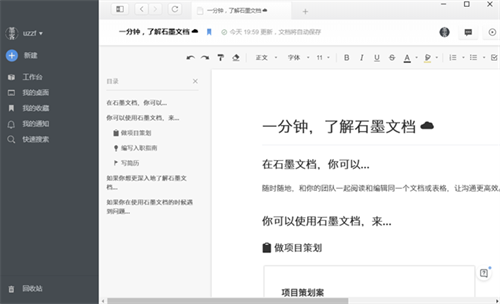
软件特色
1、多人实时协作:你可以邀请他人与你协作编辑同一个文档或表格,并通过浮动的头像实时看到其他成员的编辑过程。
2、云端实时保存:所有文档在编辑过程中,将以毫秒级速度同步保存在云端。
3、设置文档权限:文档可以轻松分享到微信等平台,分享时可以设置文档的权限。
4、划词评论:针对文档的某一细节内容,你可以划词评论。这非常适合运营和产品团队用来讨论方案。你也可以用@功能向小伙伴喊话或提及一个文档 。
5、跨平台操作:石墨文档同时拥有APP、网页端和微信端,你可以随时随地使用石墨文档来协作或写作。媒体编辑、作家编剧可以随时随地进行素材备份,灵感记录。
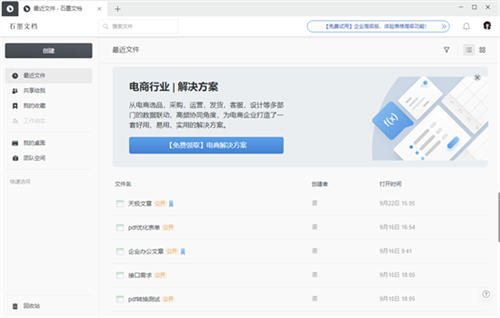
功能介绍
文档
多人在线协作编辑文档,告别通过邮件、IM 软件多次传输文件的繁复。
毫秒级实时多端同步,随时随地开展工作,满足多场景办公使用需求。
文档编辑历史自动保存,可随时追溯查看,还可一键还原到任一历史版本。
文档「专业版」高度兼容 Word 文档,支持公文、合同等文档的编辑及排版。
表格
导入导出流畅无损,无格式混乱,完美兼容 Excel 文件。
6大函数类别,400+ 公式,覆盖 90% 主流办公软件所拥有的公式函数。
支持单元格锁定,可根据不同协作者开放不同层级的查看 / 编辑权限。
支持筛选视图,协作者可独立筛选数据而不互相干扰。
幻灯片
支持多人实时协作,避免反复传输与汇总,提高团队协作效能。
幻灯片可通过二维码、链接分享给观众,演示时观众打开电脑、手机、Pad等设备就能实时同步播放,即使远隔万里也如同在一个会议室面对面交流。
协作空间
提供企业云盘功能,支持上传所有格式的文件,项目组资料共享更加高效便捷。
支持 Office、pdf、图片、音视频、txt、markdown 等多种格式文件的在线预览。
可通过组织架构,一键为协作空间添加企业成员,方便部门内及跨部门协作。
思维导图、表单、白板
石墨思维导图支持多人协作,编辑、修改过程中可实时看到其他协作者标记。
石墨表单与表格互联互通,数据智能可视化分析,让信息的收集、管理与分析灵活便捷。
石墨互动白板让「见字如面」成为可能,多位成员通过音视频连线,围绕一个话题各抒己见,讨论思路与结果同步呈现。
安装教程
1、在本站下载最新安装包,点击“我同意”。
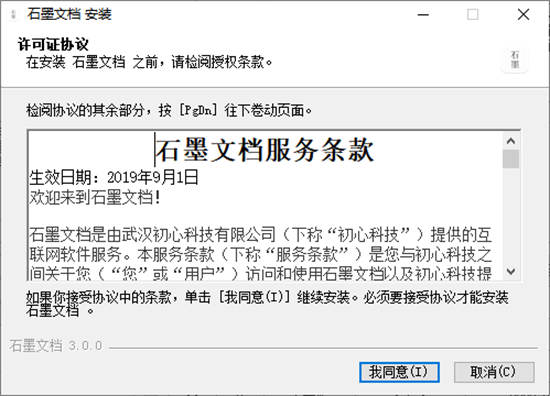
2、接着点击“安装”按钮。
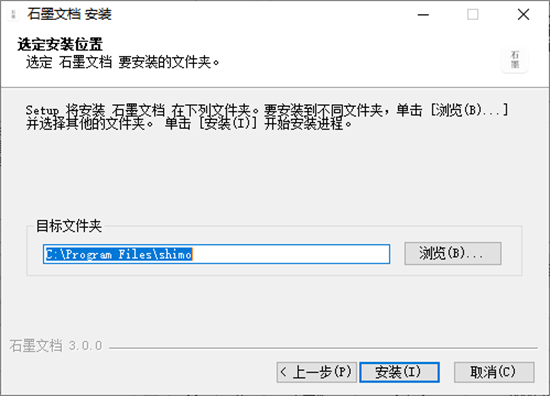
3、然后软件就开始进行安装了,耐心等待一会儿。
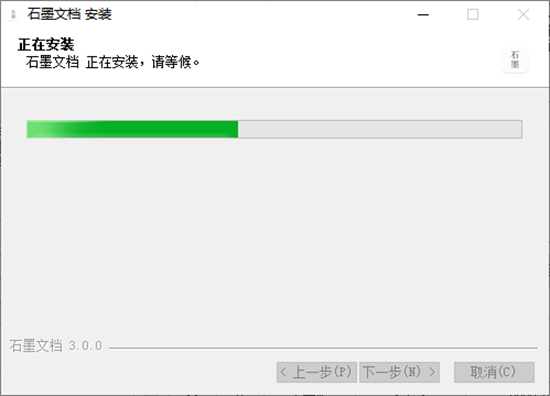
4、最后等待软件安装完成即可。
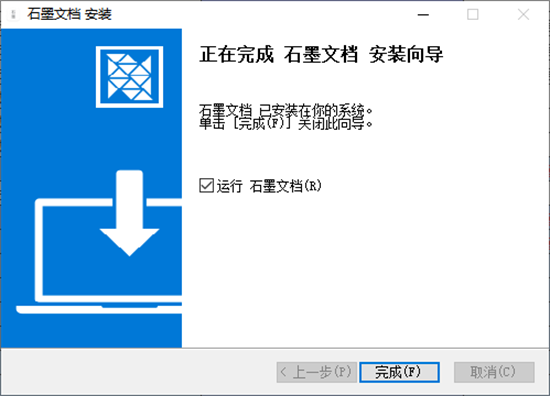
使用教程
石墨文档怎么导出表格?
1、首先我们打开石墨文档,点击右上角的菜单标志;
2、我们点击菜单标志后,菜单标志会弹出一个下拉子菜单,我们点击下拉子菜单中的导出;
3、我们点击导出后,大概等待2秒左右,则会弹出下载表格或者文档文件提示,我们点击下载;
4、下载完成后我们就可以在本地对表格或者文档以及PPT进行浏览了,注意:想要浏览这些文档就必须在本地安装办公软件才可以打开。
石墨文档怎么打印?
1、打开石墨文档进入需要的文档。
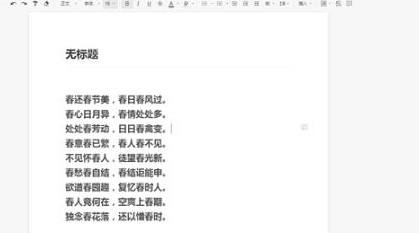
2、点击右上角的三个点。
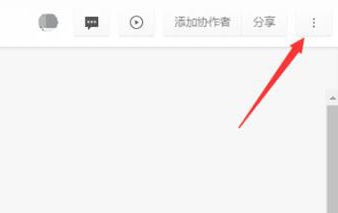
3、在选项卡中选择“打印”。
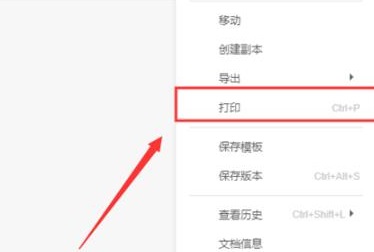
4、在打印窗口中选择“首选项”。
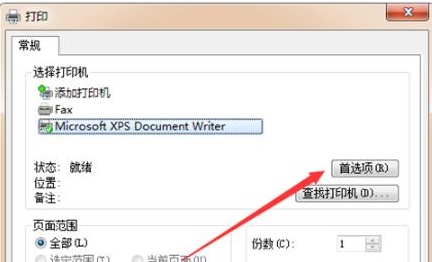
5、点击“方向”下拉。
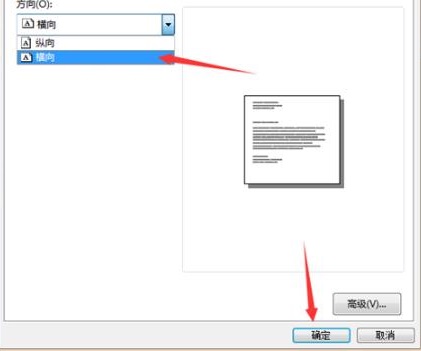
6、点击选择“横向”或者“纵向”。
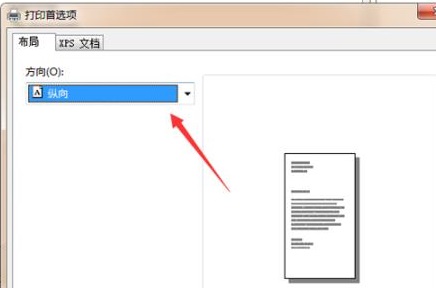
7、点击“打印”即可完成打印。
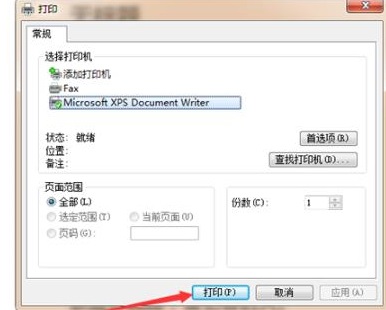
石墨文档怎么设置分享权限?
1、简单来说,用户们想要在石墨文档里设置权限的话,那就得从桌面的文档右侧点击三个点选项,唤起功能列表进行设置。
2、紧接着从唤起的功能列表里点击“分享私有链接”选项,大家就可以设置文档的权限进行分享了。
3、在进行文档分享的时候,用户们就可以设置“私有”、“公开只读”、“公开可写”三种不同的权限,有需要的朋友可以试一试!
石墨文档如何移动文档?
方法一:通过鼠标拖拽的方式
如何将文档移动到文件夹里?
用鼠标将“测试文档”拖拽到“石墨文档”文件夹上即可
如何将已在文件夹里的文档移动到另一个文件夹里?
将已在文件夹里的“文档”用鼠标拖拽到“我的桌面”上,然后在回到“我的桌面”找到“文档”拖拽到您需要移动的文件夹里即可
方法二:直接定位目标文件夹
将鼠标放置在要移动的文档/表格,点击右下角的「 齿轮设置 」按钮,选择「 移动 」:
然后选择目标文件夹即可


















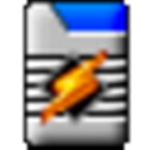





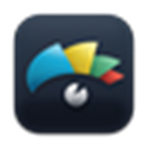























 浙公网安备 33038202002266号
浙公网安备 33038202002266号